การตรวจสอบเราเตอร์ดูอัลแบนด์ D-Link DIR-820L - Wi-Fi ราคาถูก!
คุณต้องการเราเตอร์ไร้สาย(wireless router)ที่มีราคาต่ำกว่า 40 เหรียญหรือไม่? คุณต้องการให้เป็นแบบดูอัลแบนด์พร้อมรองรับมาตรฐานสมัยใหม่เช่น 802.11ac ที่เร็วมากหรือไม่? คุณต้องการให้มีขนาดเล็กไม่มีเสาอากาศภายนอกและดูดีหรือไม่? จากนั้นD-Link DIR-820L การแก้ไข(D-Link DIR-820L revision) B1 อาจเป็นทางเลือกที่ดี เราได้ทดสอบเราเตอร์ไร้สาย นี้เป็นเวลาหนึ่งสัปดาห์ใน (wireless router)อพาร์ทเมนต์ทดสอบ(test apartment)ตามปกติของเราและนี่คือสิ่งที่เราได้เรียนรู้เกี่ยวกับมัน:
แกะกล่องD-Link DIR-820L Wireless AC1200 Dual Band Cloud Router
บรรจุภัณฑ์สำหรับเราเตอร์ไร้สาย(band wireless router)แบบ ดูอัลแบนด์ D-Link DIR-820Lนั้นเรียบง่ายและตรงไปตรงมา: คุณจะเห็นรูปภาพของอุปกรณ์และรายการคุณสมบัติที่สำคัญที่สุดที่ด้านหน้ากล่อง
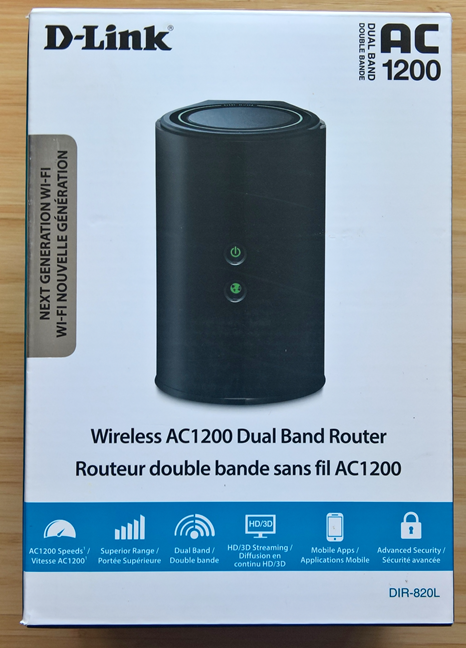
ที่ด้านข้าง คุณจะพบข้อกำหนดโดยละเอียดของเราเตอร์ไร้สาย(wireless router) นี้ (ซึ่งเราจะทบทวนในหัวข้อถัดไป) และการนำเสนอในเชิงลึกของคุณสมบัติหลักแต่ละอย่าง
ภายในแพ็คเกจคุณจะพบองค์ประกอบต่อไปนี้: ตัวเราเตอร์เอง, สายเคเบิล เครือข่ายอีเธอร์เน็ต(Ethernet network) , อะแดปเตอร์ไฟ , (power adapter)คู่มือการติดตั้ง(install guide)อย่างรวดเร็ว , การ์ดกำหนดค่า(configuration card) Wi-Fi (พร้อมรายละเอียดเกี่ยวกับ เครือข่าย ไร้สายเริ่มต้น(default wireless)ที่ออกอากาศโดยD-Link DIR -820L ) การรับประกันและแผ่นพับอื่นๆ

เมื่อคุณทราบเกี่ยวกับประสบการณ์แกะกล่องแล้ว เรามาดูกันว่า เราเตอร์ ไร้สาย D-Link DIR-820L(DIR-820L wireless)มีให้อะไรบ้างในแง่ของข้อกำหนดและการออกแบบของฮาร์ดแวร์
ข้อกำหนดและการออกแบบฮาร์ดแวร์
ขออภัย หา ข้อมูลฮาร์ดแวร์(hardware information)ที่ชัดเจนเกี่ยวกับเราเตอร์ D-Link DIR-820L(D-Link DIR-820L router)ได้ยาก ดูเหมือนว่าจะใช้Realtek RTL8197D System-on-a-Chip ( SoC ) แบบบูรณาการซึ่งรวมถึงโปรเซสเซอร์แบบ single-core ที่ทำงานที่ 500 MHZถึง 660 MHz มี (MHz)หน่วยความจำ RAM(RAM memory) 64 MB และหน่วยความจำแฟลช 8 MB สำหรับเฟิร์มแวร์ . อย่างไรก็ตาม เราไม่แน่ใจ 100% เนื่องจากเราได้ทดสอบการ แก้ไข ฮาร์ดแวร์ B1(B1 hardware)ของเราเตอร์นี้ในขณะที่อยู่บนเว็บ ข้อมูลเล็กน้อยที่คุณสามารถหาได้คือเกี่ยวกับเวอร์ชัน A1(A1 version)ซึ่งเก่ากว่า B1 หนึ่งปี อย่างที่คุณเห็นD-Link DIR-820Lมีการออกแบบ unibody โดยไม่มีเสาอากาศภายนอก มีรูปทรงกลม(round shape)ที่มี LED เพียงสองดวง(LEDs)ที่ด้านหน้า: ดวงหนึ่งจะบอกคุณว่าเราเตอร์เปิดอยู่หรือไม่และอีกดวงหนึ่งระบุว่าการเชื่อมต่ออินเทอร์เน็ต(internet connection)กำลังทำงานอยู่หรือไม่ ที่ด้านหลังคุณจะพบพอร์ต USB 2.0(USB 2.0) หนึ่ง พอร์ตปุ่ม WPS พอร์ต (WPS button)อีเธอร์เน็ต(Ethernet)สี่พอร์ตที่ทำงานด้วยความเร็วสูงสุด 100Mbps (ไม่ใช่ 1 Gbps ) พอร์ตสำหรับเชื่อมต่อเราเตอร์กับอินเทอร์เน็ตปุ่มเปิดปิด(Power button)และพอร์ต(Power port) เปิดปิด .

ที่ด้านล่างของเราเตอร์ คุณมีฐานยางสามขาที่ช่วยให้เราเตอร์(router stay)มีความมั่นคงบนพื้นผิวที่คุณวางไว้ปุ่มรีเซ็ต(Reset button)และรูยึดสองรูพร้อมช่องที่ช่วยให้คุณใช้สกรูที่จะพอดีกับรูได้
ในแง่ของมาตรฐานเครือข่ายไร้สาย(wireless networking)D-Link DIR-820Lรองรับมาตรฐานที่ทันสมัยทั้งหมด รวมถึงIEEE 802.11acและIEEE 802.11n (IEEE 802.11n)แบนด์วิดท์รวมของเราเตอร์(band router) ดูอัลแบนด์นี้ คือ 950 Mbps (ผู้ผลิตปัดเศษเป็น 1,000 Mbps ) แยกดังนี้: สูงสุด 300 Mbpsสำหรับความถี่ 2.4 GHz(GHz frequency)และสูงสุด 650 Mbpsสำหรับความถี่ 5 GHz(GHz frequency)
เมื่อพูดถึงขนาด เราเตอร์จะมีขนาดดังต่อไปนี้: 4.37 x 3.66 x 5.71 นิ้ว หรือ 11.09 x 9.2 x 14.5 ซม. เราเตอร์มีน้ำหนักเบามาก โดยมีน้ำหนัก 1.32 ปอนด์หรือ 602 กรัม คุณลักษณะหนึ่งที่สำคัญสำหรับผู้ใช้บางคนคือ VPN: D-Link DIR-820Lอนุญาตให้VPN(VPN pass)ผ่านได้ แต่ไม่สามารถทำงานได้เป็นเซิร์ฟเวอร์(VPN server) VPN แต่เพิ่มเติมในภายหลังในการตรวจสอบนี้
หากคุณสนใจในข้อมูลจำเพาะอย่างเป็นทางการของเราเตอร์ไร้สาย(wireless router) นี้ โปรดไปที่หน้าเว็บอย่างเป็นทางการ: D -Link DIR-820L Wireless AC1200 Dual Band Cloud Router(D-Link DIR-820L Wireless AC1200 Dual Band Cloud Router)
การตั้งค่าและใช้งานD-Link DIR-820L Wireless AC1200 Dual Band Cloud Router
การตั้งค่าเราเตอร์แบบไร้สาย(wireless router)นี้คล้ายกับของเราเตอร์อื่นๆ แต่จะใช้เวลาดำเนินการนานกว่าเมื่อต้องผ่านขั้นตอนต่างๆ มากขึ้น เมื่อคุณโหลด วิซาร์ด การตั้งค่า D-Link(D-Link setup)คุณสามารถเลือกภาษาสำหรับอินเทอร์เฟซผู้ใช้: คุณสามารถเลือกระหว่าง 23 ภาษาซึ่งดีมาก

จากนั้น ระบบจะขอให้คุณเสียบปลายสายอีเทอร์เน็ต(Ethernet cable) ด้านหนึ่ง เข้ากับพอร์ตที่ระบุว่าINTERNETที่ด้านหลังของเราเตอร์ และปลายอีกด้านหนึ่งเข้ากับพอร์ตอีเทอร์เน็ต(Ethernet port)ของโมเด็มที่ผู้ให้บริการอินเทอร์เน็ต(Internet Service Provider) ( ISP ) ให้มา จากนั้นระบบจะตรวจพบประเภทการเชื่อมต่ออินเทอร์เน็ตของคุณ และระบบอาจขอให้คุณป้อนรายละเอียดการเชื่อมต่อที่จำเป็น ถัดไป(Next)คุณจะได้รับการกำหนดค่าชื่อและรหัสผ่าน(name and password)สำหรับเครือข่ายไร้สายที่ออกอากาศโดยเราเตอร์ไร้(wireless router)สาย เราขอแนะนำให้คุณปรับแต่งและไปยังขั้นตอนถัดไป
ข้อควรระวังด้านความปลอดภัย(security precaution)ที่น่ายินดีอย่างยิ่งคือD-Linkขอให้คุณตั้งรหัสผ่านการดูแลระบบ(administration password)สำหรับเราเตอร์ของคุณ โปรด(Please)ใช้รหัสผ่านที่รัดกุมและไม่ใช่สิ่งที่เดาได้ง่ายเช่น "ผู้ดูแลระบบ" นอกจากนี้ ยังเป็นความคิดที่ดีที่จะเปิดใช้งานการพิสูจน์ตัวตนแบบกราฟิก ซึ่งโดยพื้นฐานแล้วจะเป็นแคปต์ชาที่แสดงบนหน้าจอการเข้าสู่(login screen)ระบบ มันจะปกป้องเราเตอร์ของคุณจากบอท/สคริปต์ที่พยายามแฮ็คมัน
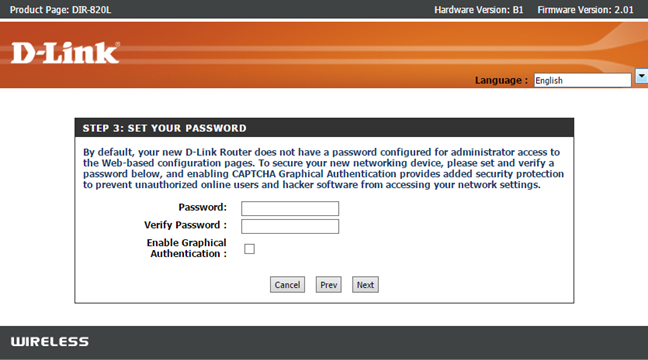
ในสองสามขั้นตอนถัดไปในวิซาร์ดการตั้งค่า(setup wizard)คุณเลือกเขตเวลา ยืนยันการตั้งค่า Wi-Fi จากนั้นลงทะเบียนหรือลงชื่อเข้าใช้ด้วยบัญชี Mydlink ของ(Mydlink account)คุณ บัญชีนี้อนุญาตให้คุณตรวจสอบและจัดการเครือข่ายของคุณจากระยะไกลผ่านเว็บไซต์ mydlink.com(mydlink.com website)และแอพมือถือ
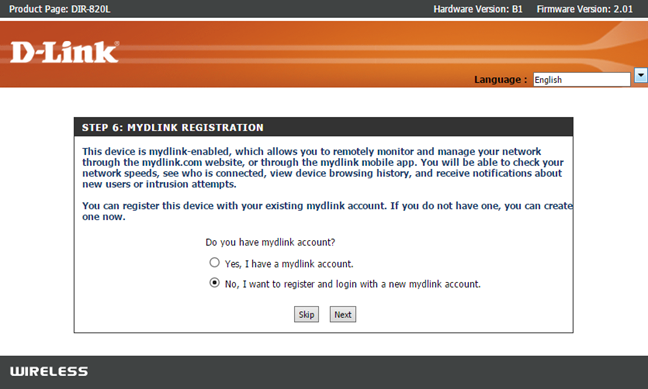
เมื่อการกำหนดค่าเริ่มต้นเสร็จสิ้น ให้เข้าสู่ระบบอินเทอร์เฟซผู้ใช้ของผู้ดูแลระบบโดยใช้รหัสผ่านที่คุณตั้งไว้ก่อนหน้านี้ จากนั้นกำหนดค่าเราเตอร์ของคุณต่อไป

หากคุณต้องการควบคุมวิธีการทำงานของเครือข่ายได้มากขึ้น คุณควรจัดการกับการตั้งค่าที่มีทั้งหมด ในตอนแรก อาจดูเหมือนว่ามีการตั้งค่ามากเกินไป น่าเสียดายที่ไม่เป็นเช่นนั้นเสมอไป
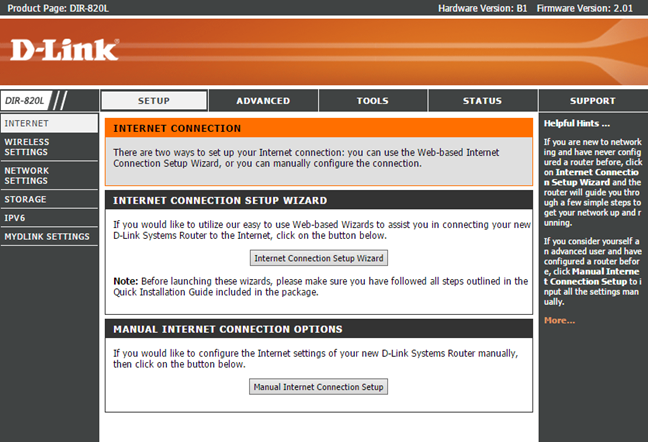
สำหรับบางสิ่ง เช่น การตั้งค่าการส่งต่อพอร์ต(port forwarding)คุณมีทุกสิ่งที่คุณต้องการ ในขณะที่สำหรับสิ่งอื่น ๆ เช่น การกำหนดค่าในรายละเอียดวิธีการออกอากาศเครือข่ายไร้สายของคุณ มีการตั้งค่าไม่เพียงพอ ตัวอย่างเช่น คุณไม่สามารถตั้งค่าช่องสัญญาณที่ใช้สำหรับแต่ละเครือข่าย หรือประเภท มาตรฐานหรือการเข้ารหัส(standard or encryption type)

เราพบว่าอินเทอร์เฟซผู้ใช้ของผู้ดูแลระบบค่อนข้างเก่าและยุ่งยาก รู้สึกท่วมท้นและการตั้งค่าบางอย่างจะเข้าใจยากหากคุณไม่ใช่คนที่มีเทคนิค หากคุณต้องการกำหนดค่าทุกอย่างที่เราเตอร์มีให้จริงๆ คุณต้องอ่านเอกสารทางเทคนิคที่มีให้ หลังจากที่เรากำหนดค่าวิธีการ ทำงานของเราเตอร์ ไร้สาย D-Link DIR-820L(D-Link DIR-820L wireless)เราก็เริ่มเชื่อมต่อคอมพิวเตอร์และอุปกรณ์ของเราเข้ากับมัน: คอมพิวเตอร์ แท็บเล็ต สมาร์ทโฟน เครื่องพิมพ์ไร้สาย และคอนโซล เราไม่มีปัญหาการเชื่อมต่อและไม่มีปัญหาด้านความเสถียร ยกเว้นในห้องหนึ่งที่สัญญาณอ่อนมาก รายละเอียดเพิ่มเติมในส่วนถัดไปของรีวิวนี้
หากคุณต้องการเรียนรู้ว่า เราเตอร์ ไร้สาย D-Link DIR-820L(D-Link DIR-820L wireless)ทำงานได้ดีเพียงใด เปรียบเทียบกับเราเตอร์อื่นๆ และคำตัดสินของเรา ไปที่หน้าถัดไปของรีวิวนี้โดยใช้ปุ่มด้านล่าง
Related posts
TP-Link Deco X60 review: รูปลักษณ์ที่สวยงามตอบสนอง Wi-Fi 6!
TP-Link Archer AX20 review: นิยามใหม่สำหรับเงินหรือไม่
Review ASUS RT-AX68U: คลาสสิกที่ออกแบบใหม่สำหรับ Wi-Fi 6!
ASUS RT-AX82U review: Gaming Meets Wi-Fi 6!
TP-Link Archer AX10 (AX1500) รีวิว - ราคาไม่แพง Wi-Fi 6 สำหรับทุกคน!
การตรวจสอบ Netgear Nighthawk X10: การลงทุนในมาตรฐาน 802.11ad คุ้มค่าหรือไม่
การตรวจสอบหลอดไฟ LED Smart Wi-Fi ของ TP-LINK พร้อมสีเปลี่ยนสี (LB130)
รีวิว ASUS Lyra Voice: Transformers พบกับเราเตอร์ WiFi!
การตรวจสอบ TP-LINK TL-WPA8630P AV1200 powerline Wi-Fi kit
การตรวจสอบ Tenda AC10: เราเตอร์ไร้สายที่เต็มไปด้วยความแตกต่าง
การตรวจสอบ TP-LINK Archer C7 - นี่คือสิ่งที่เราเตอร์ไร้สาย 100 USD สามารถทำได้!
รีวิว Tenda nova MW6: สิ่งที่คุณได้รับจากระบบ mesh WiFi ที่ถูกที่สุด?
รีวิว Xiaomi Mi Router 3: เราเตอร์ไร้สายที่สวยที่สุดในราคาประหยัด!
รีวิวกล้อง TP-LINK NC450 - ประหยัด สะดวก!
การตรวจสอบตัวขยายช่วง TP-LINK RE580D - WiFi ที่น่าประทับใจที่ 5 GHz!
การตรวจสอบ ASUS RP-N14 Range Extender สำหรับเครือข่ายไร้สาย
การตรวจสอบ Synology RT2600ac: ความปลอดภัย ความเป็นส่วนตัว และความยืดหยุ่น!
รีวิว ASUS Blue Cave แตกต่าง สมรรถนะเยี่ยม!
รีวิว ASUS RP-AC87: มหึมาทั้งขนาดและความเร็วในการดาวน์โหลด
TP-Link Archer TX3000E รีวิว: อัพเกรดพีซีของคุณด้วย Wi-Fi 6!
